PPT制作基础知识
- 格式:ppt
- 大小:2.00 MB
- 文档页数:10

制作PPT课件的常识及步骤ppt基础知识及使用技巧PowerPoint软件是教师制作课件的主要工具之一。
下面介绍了ppt的一些基础知识及使用技巧,仅供初学课件制作者参考。
一、PPT的启动和退出1、打开方法:方法一:单击桌面“开始”按钮,选择“程序”→“Microsoft Office”→“Microsoft Office PowerPoint 2003”。
这是一种标准的启动方法。
方法二:双击桌面快捷方式图标“Microsoft Office PowerPoint ....”。
这是一种快速的启动方法。
2、退出方法:方法一:单击窗口右上角的“× ”。
方法二:关闭所有演示文稿并退出PPT单击菜单“文件”→“退出”。
二、幻灯片版式的选择在右侧幻灯片版式中选择并单击需要的版式。
教师在实际的课件制作过程中,希望能够自己设计模板,这时可采用“内容版式”中的“空白”版式,进行自由的创作。
三、有关幻灯片的各种操作应用PPT进行设计的简单过程是:首先按照顺序创建若干张幻灯片,然后在这些幻灯片上插入需要的对象,最后按照幻灯片顺序从头到尾进行播放(可以为对象创建超级链接来改变幻灯片的播放顺序)。
幻灯片在PPT设计中处于核心地位,有关幻灯片的操作包括幻灯片的选择、插入、删除、移动和复制,这些操作既可以在“普通视图”下进行,也可以在“幻灯片浏览视图”下进行。
下面以“普通视图”为例,介绍有关幻灯片的各种操作。
在“普通视图”下,PPT主窗口的左侧是“大纲编辑窗口”,其中包括“大纲”和“幻灯片”两个标签,点击“幻灯片”标签,这时将显示当前演示文稿内所有幻灯片的缩略图,每张幻灯片前的序号表示它在播放时所处的顺序,通过拖动滚动条可显示其余幻灯片,有关幻灯片的操作在该区域进行。
1、幻灯片的选择有许多操作的前提都要求先选择幻灯片,对幻灯片的选择包括单选(选择一张幻灯片)和多选(同时选择多张幻灯片),其中多选又包括连续多选(相邻的多张幻灯片)和非连续多选(不相邻的多张幻灯片),操作方法如下:(1)单选:单击需要选定的幻灯片缩略图(如上图:左侧黄色方框里的幻灯片尾缩略图),缩略图出现蓝色框线,该幻灯片被称作“当前幻灯片”。

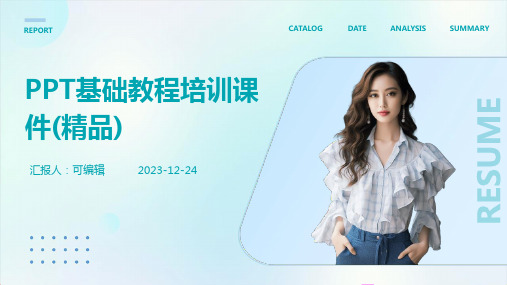

ppt知识点PPT(幻灯片演示文稿)是目前最常用的演示工具之一。
无论是在商业、教育还是其他领域,PPT都扮演着重要的角色。
本文将介绍一些常见的PPT知识点,帮助读者更好地运用PPT来制作出精美、有效的演示文稿。
一、PPT基础知识1. 幻灯片布局:PPT通常由多个幻灯片组成,每个幻灯片上可以包含标题、文本、图片、表格、图表等元素。
在设计PPT时,需要考虑每个幻灯片的布局,保证信息的清晰传达。
2. PPT主题和模板:选择适合的主题和模板能够使PPT更具吸引力。
PPT软件中提供了各种主题和模板供选择,也可以自定义主题和模板。
3. 字体和颜色:选择合适的字体和颜色对于PPT的视觉效果至关重要。
字体应该清晰易读,颜色要与内容相符,形成和谐的视觉效果。
二、PPT设计技巧1. 简洁明了:PPT应该简洁明了,不宜堆砌过多的文字和图像。
每个幻灯片上的内容应该精炼,让观众一眼就能理解其中的主要信息。
2. 图像与文字结合:利用图片和图表能够更好地展示信息。
选择合适的图片和图表可以使PPT更加生动有趣,同时辅助文字的表达。
3. 动画效果:适当使用动画效果可以增加PPT的趣味性和吸引力。
但是要注意不要过度使用动画效果,以免分散观众注意力。
4. 排版整齐:保持幻灯片的排版整齐美观是PPT设计的基本要求。
文字和图像要有适当的间距,对齐方式要一致,保持整体风格统一。
三、PPT演示技巧1. 讲述清晰:在进行PPT演示时,要注意语速和语调,保证自己的讲解清晰易懂。
可以通过划重点、引用实例等方式突出重点内容。
2. 与观众互动:与观众进行互动可以增加演示的参与感,例如提问、邀请观众发言等。
这样可以加强演示的效果,增加观众的注意力。
3. 注意时间控制:在进行PPT演示时,要根据时间控制每个幻灯片的呈现时间,以免超时或者过快,影响演示效果。
4. 备份演示文件:在进行PPT演示前,要确保备份演示文件,以防万一。
同时,也可以将演示文件保存为PDF格式,以便在不同设备上播放。

Powerpoint基本知识内容1.PowerPoint的基本功能和运行环境⑴PowerPoint主要功能:用于组织、创建5类文稿:电子演示文稿、投影幻灯片、35MM 幻灯片、演讲者备注、观众讲义和文件大纲、Web演示文稿⑵PowerPoint2003的运行环境是office办公系列软件之一,运行在配置了windows/2000/NT/XP操作系统的计算机上。
2.PowerPoint文件的存储格式⑴PowerPoint制作的演示文稿是以.PPT为文件后缀名而存储的。
⑵PowerPoint制作的演示模板是以.POT为文件后缀名而存储的。
⑶PowerPoint制作的演示文稿保存为幻灯片放映的演示文稿,以.PPS为文件后缀名而存储的。
⑷PowerPoint制作的演示文稿打包后生成以.exe 为文件后缀名而存储的3.PowerPoint文件的打包操作操作方法:单击“文件”菜单→“打包成CD”命令4.PowerPoint文件的放映环境操作方法:单击“幻灯片放映”菜单→“设置放映方式”命令有3种不同的放映方式:⑴全屏播放(也有的把它称为:演讲者放映)⑵观众浏览方式播放(窗口)⑶展台浏览方式播放(全屏)二、PowerPoint的基础操作1. PowerPoint 常用的启动方法:⑴用Microsoft Office 2003快捷工具栏;⑵用“开始”→“程序”;⑶用资源管理器;⑷通过打开一个PPT文稿来打开PowerPoint程序。
2. PowerPoint 常用的退出方法:⑴用“文件”→“退出”;⑵单击窗口右上角的“关闭”按钮;⑶双击PowerPoint窗口左上角的控制按钮;⑷ALT+F4 。
3. 建立演示文稿操作方法:单击“文件”→“新建”⑴利用“内容提示向导”创建;⑵利用“设计模板”创建;⑶创建空白演示文稿;(4)根据已有的演示文稿4. 版式设置和设计模板的操作⑴版式设置操作方法一:创建新幻灯片时,可以从28张预先设计好的幻灯片版式中进行选择。

Powerpoint幻灯片制作教程第一章:基础知识与准备幻灯片是一种用于演示和展示信息的工具,在各行各业都广泛应用。
在开始制作幻灯片之前,我们首先需要掌握一些基础知识和做好准备工作。
1.1 PowerPoint简介PowerPoint是微软公司开发的一款幻灯片制作软件,它提供了丰富的功能和工具,使用户能够轻松创建漂亮、专业的幻灯片。
它支持多种素材的插入,如文本、图片、图表、音频和视频等。
1.2 准备所需资源在开始制作幻灯片之前,我们需要准备一些资源,包括所需文字、图片、图表、音频和视频等。
这些资源可以用来增强幻灯片的表现力和信息传递效果。
第二章:创建与编辑幻灯片在本章中,我们将学习如何创建和编辑幻灯片,以及如何设置幻灯片的布局和样式。
2.1 创建新幻灯片在PowerPoint中,我们可以创建新幻灯片来开始我们的制作。
可以通过点击"新建幻灯片"按钮或使用快捷键Ctrl + M来创建新的幻灯片。
2.2 编辑幻灯片内容在编辑幻灯片内容时,我们可以通过点击幻灯片中的文本框来输入文字,并可以通过选择字体、字号、颜色和对齐方式等选项来设置文字样式。
还可以插入图片、图表和其他多媒体内容来增加幻灯片的表现力。
2.3 设置幻灯片布局PowerPoint提供了多种幻灯片布局供用户选择。
我们可以在幻灯片中的"布局"选项中选择合适的布局,如标题幻灯片、标题和内容、只含标题等。
选择合适的布局可以使幻灯片的信息传递更加清晰和有序。
2.4 设计幻灯片样式除了布局,还可以通过选择合适的主题来设计幻灯片的样式。
PowerPoint提供了多个主题供用户选择,每个主题都包含了一套统一和协调的幻灯片背景图、颜色、字体和效果等。
选择合适的主题可以使幻灯片更具吸引力和专业感。
第三章:添加动画和过渡效果在本章中,我们将学习如何向幻灯片中添加动画和过渡效果,以增强幻灯片的视觉效果和交互性。
3.1 添加幻灯片过渡效果幻灯片过渡效果是指在切换幻灯片时的视觉效果。
ppt幻灯片制作一、初识ppt界面窗口启动PowerPoint,点开始-所有程序-Microsoft Office-Microsoft Office PowerPoint 2003,就可以打开一个窗口;窗口分成三栏,中间宽大的是工作区,左边是幻灯片的序号,右边是任务属性窗格,幻灯片主要在中间的工作区中进行;1、空白幻灯片1)在工作区中间有两个虚线框,里面写着“单击此处...”,这个就是文本框,文本框是用来输入文字的;2)把鼠标移到第一个文本框的虚线上,这是鼠标指针变成一个花的形状,点一下左键选中文本框;选中以后,文本框的边框加粗,变成粗虚线,然后按一下键盘上的删除键Delete,这样就删除了这个文本框;3)同样再选中下边的第二个文本框,按删除键删除它,这样就得到一张空白的幻灯片;2、插入文本框1)点菜单“插入-文本框-水平”命令,鼠标的指针变成一个竖线|;2)在工作区中拖动鼠标,画一个方框,松开鼠标,这时出现一个文本框,光标插入点在里头一闪一闪;3)选一个汉字输入法,输入“美丽的校园”4)拖动文本框的边框到中间位置,然后在空白处点一下鼠标左键,取消文本框的选择,边框消失;3、放映幻灯片1)在左边窗格的下边,有一排按钮,点右边的小酒杯按钮,就可以播放这一张幻灯片,可以看到在白色的幻灯片当中,有一行文字“美丽的校园”,后面我们会逐渐往里面添加其他对象;2)在空白处点一下鼠标左键,出来一个黑色屏幕,上面写着“放映结束,单击退出”,再点一下左键退出放映,回到工作区中;点菜单“文件-保存”命令,以“美丽”为文件名,保存文件到自己的文件夹;本节学习了幻灯片的基础知识和插入文本框的方法。
基础课练习这一课我们来做一些练习,巩固上一课所学的基础知识,每个文件都单独保存到自己的文件夹;做完一题保存后,点“文件-关闭”,然后再点“文件-新建”,然后在右边找到第一行“空白演示文稿”,点击即可;练习要求:删除自动添加的两个文本框,插入一个水平文本框,输入文字后把文本框拖到中间;1)插入一个文本框,输入自己的班级,以“班级”为文件名,保存到自己的文件夹;2)插入一个文本框,输入自己的学校,以“学校”为文件名,保存到自己的文件夹;3)插入一个文本框,输入三个你熟悉的花草的名称,以“花草”为文件名,保存到自己的文件夹;4)插入一个文本框,输入三个你熟悉的树木的名称,以“树木”为文件名,保存到自己的文件夹;5)插入一个文本框,输入三个你熟悉的城市的名称,以“城市”为文件名,保存到自己的文件夹;6)插入一个文本框,输入三个你熟悉的国家的名称,以“国家”为文件名,保存到自己的文件夹;7)插入一个文本框,输入三个你熟悉的体育项目,以“体育运动”为文件名,保存到自己的文件夹;8)插入一个文本框,输入三个你喜欢的电视剧名称,以“电视剧”为文件名,保存到自己的文件夹;9)插入一个文本框,输入三个你喜欢的歌曲的名称,以“歌曲”为文件名,保存到自己的文件夹;本节练习了插入文本框的基本方法。